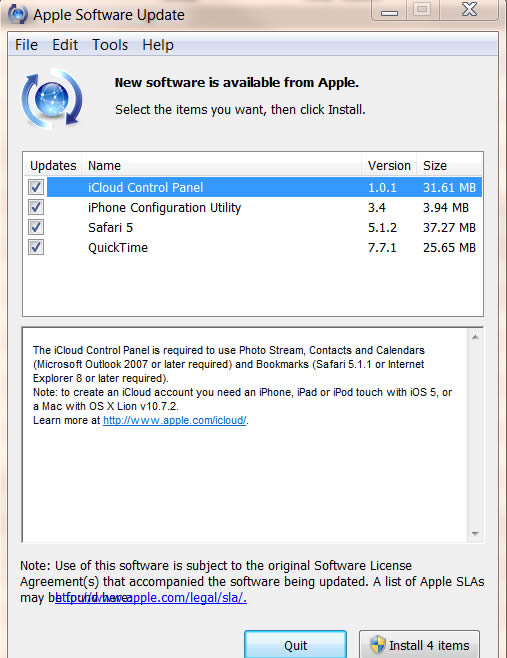Следующая ошибка появилась на компьютере клиента, когда мы пытались удалить паршивую программу Pro PC Cleaner: «Ошибка пакета Windows Installer. Невозможно запустить необходимую для завершения установки DLL. Обратитесь к техническому персоналу или к поставщику пакета».
Ошибка, вероятно, появилась из-за повреждения программы установки. По этой причине мы переустановили эту программу, а затем снова попытались удалить через меню «Программы и компоненты». Но в ходе удаления ошибка появилась снова. После некоторых тестов мы, наконец, нашли способ обойти эту проблему.
Если вы получаете такую ошибку при попытке удалить какую-либо программу, то простая инструкция ниже должна вам помочь. Однако инструмент, который мы будем использовать, может помочь и в том случае, если «Ошибка пакета Windows Installer…» возникает в процессе установки программ.
Шаг 1: Перейдите по следующей ссылке: https://support.microsoft.com/ru-ru/mats/program_install_and_uninstall
Шаг 2: Нажмите на кнопку «Запустить сейчас», чтобы скачать инструмент «Средство устранения неполадок, связанных с установкой и удалением программы».
Шаг 3: Запустите программу и дождитесь завершения процесса загрузки.
Шаг 4: Примите лицензионное соглашение.
Шаг 5: На следующем экране выберите вариант «Выявить проблемы и установить исправления (рекомендуется)».
Шаг 6: Выберите «Установка» или «Удаление» в зависимости от вашей проблемы. То есть если «Ошибка пакета Windows Installer…» появляется при попытке установить программу, тогда вам нужно выбрать первый вариант и, соответственно, второй, если вы не можете удалить программу. Мы выберем «Удаление».
Шаг 7: Подождите, пока программа завершит процесс выявления проблем, а затем выберите в списке программу, которую вы хотите удалить и нажмите кнопку «Далее».
Шаг 8: Нажмите «Да, попробовать удалить».
Шаг 9: На экране «Устранение неполадок завершено», где вы увидите состояние «Устранено», нажмите «Далее».
Шаг 10: В последнем окне выберите опцию «Да, проблема устранена». Нажмите «Далее» и закройте окно.
Шаг 11: Наконец, откройте окно «Программы и компоненты» и убедитесь, что программы больше нет в списке установленных программ. Если она все еще есть в списке, выберите ее и нажмите «Удалить/Изменить». На этот раз процесс удаления должен завершиться без ошибок.
Отличного Вам дня!
-
Общие обсуждения
-
здравствуйте! помогите,пожалуйста,разобраться! вот уже 2 дня как пытаюсь понять причину отказа системы в установке itunes,ошибку выдает windows installer,если дословно,то это звучит так:ошибка пакета Невозможно запустить необходимую для завершения установки
программу. Обратитесь к техническому персоналу или к поставщику пакета.
буду очень признательна любым советам!-
Изменен тип
Vinokurov Yuriy
26 октября 2011 г. 7:27
-
Изменен тип
Все ответы
-
здравствуйте! помогите,пожалуйста,разобраться! вот уже 2 дня как пытаюсь понять причину отказа системы в установке itunes,ошибку выдает windows installer,если дословно,то это звучит так:ошибка пакета Невозможно запустить необходимую для завершения установки
программу. Обратитесь к техническому персоналу или к поставщику пакета.
буду очень признательна любым советам!Добрый день, скриншоты и логи системы в студию. А так же описание Вашей системы не помешает.
Microsoft Certified Desktop Support Technician
-
день добрый! спасибо за мгновенный отклик!!
операционная система windows 7 maximum,что такое логи — не поняла,простите:) скриншот следом прикрепляю… -
день добрый! спасибо за мгновенный отклик!!
операционная система windows 7 maximum,что такое логи — не поняла,простите:) скриншот следом прикрепляю…1. Извольте точнее назвать Вашу ОС. Windows 7 maximum не существует в природе.
2. Просмотр событий журнала (логов). Мой компьютер Правой Кнопкой Мыши (ПК), в появившемся окне выбираем пункт Управление, Служебные программы — Просмотр событий — Журналы Windows, а так же Журналы приложений.
Microsoft Certified Desktop Support Technician
-
При запуске системы пишет «максимальная»,больше ничего о ней сказать,к сожалению,не могу.
Прикрепляю скриншот логов,надеюсь,я правильно Вас поняла -
Скриншот логов не нужне, нужно описание ошибки и ее текст. Устанавливаемое приложение скачивали с официального сайта? Попробуйте повторно загрузить данный пакет, отключить антивирусное ПО при установке.
Microsoft Certified Desktop Support Technician
-
Я так и делала,устанавливала не один десяток раз подобным образом,проверяла в «управлении компьютером»,как работает установщик Windows,там тоже все оказалось в порядке,работает,настроен на работу вручную,чистила реестры,загрузила все необходимые
обновления для Windows,и что я только не делала,но результат неизменный — ошибка пакета,как в первом скриншоте. А ведь iphone без itunes — совсем обычный стандартный телефон:(и да,приложение качалось с офф.сайта
-
Изменено
pegtop
18 октября 2011 г. 12:32
-
Изменено
-
Я так и делала,устанавливала не один десяток раз подобным образом,проверяла в «управлении компьютером»,как работает установщик Windows,там тоже все оказалось в порядке,работает,настроен на работу вручную,чистила реестры,загрузила все необходимые
обновления для Windows,и что я только не делала,но результат неизменный — ошибка пакета,как в первом скриншоте. А ведь iphone без itunes — совсем обычный стандартный телефон:(и да,приложение качалось с офф.сайта
Все в порядке быть не может. Так как у Вас есть ошибки в логах. Антивирус тоже отключали при установке?
Microsoft Certified Desktop Support Technician
-
да,его тоже отключала…
Отсюда качали? Разрядность Вашей системы случаем не 64-бита?
Microsoft Certified Desktop Support Technician
-
нет,в сведениях о системе пишется,что она 32-разрядная. и да,качала как раз оттуда!
_______
п.с.:сколько нового узнала о своем ноут-буке!… -
нет,в сведениях о системе пишется,что она 32-разрядная. и да,качала как раз оттуда!
_______
п.с.:сколько нового узнала о своем ноут-буке!…Так, только что установил на тестовой машине. Win 7 данный пакет. Полет нормальный. Давайте смотреть ошибки из логов. Может быть там есть за что зацепиться.
Microsoft Certified Desktop Support Technician
-
давайте!!! наконец-то появилась надежда!:)
-
день добрый! спасибо за мгновенный отклик!!
операционная система windows 7 maximum,что такое логи — не поняла,простите:) скриншот следом прикрепляю…1. Извольте точнее назвать Вашу ОС. Windows 7 maximum не существует в природе.
Это рускоязычное название Windows Ultimate
-
Изменено
Anatoly Podgoretsky
19 октября 2011 г. 9:54
-
Изменено
-
Анатолий, прямо русскоязычное название Windows Ultimate пишется как «Windows Maximum»? Может что-то уже изменилось в наименованиях, а я ни сном ни духом?
Microsoft Certified Desktop Support Technician
-
с вопросом,видно,озадачила…
может,есть какие-то предположения? например,нужно ли форматирование системы или можно и без этого обойтись? хотя бы в каком направлении действовать? -
с вопросом,видно,озадачила…
может,есть какие-то предположения? например,нужно ли форматирование системы или можно и без этого обойтись? хотя бы в каком направлении действовать?Вы наверное имели ввиду переустановку системы, а не ее форматирование )). Полагаю, это крайний вариант. Давайте продолжим с логами. Описание ошибок из журнала приведите.
Microsoft Certified Desktop Support Technician
-
приведу с большой охотой! вы только подскажите,как это делать! ведь если скриншот вам ни о чем не сказал,значит,я не туда зашла за этими логами
-
приведу с большой охотой! вы только подскажите,как это делать! ведь если скриншот вам ни о чем не сказал,значит,я не туда зашла за этими логами
Зашли туда. просто эти сообщения можно и нужно открывать, т.е. Вы видите описание, которое можно открыть.
Microsoft Certified Desktop Support Technician
-
верно? -
-
Совершенно верно, замечательно. Осталось понять, что означает параметр /UnregServer
Microsoft Certified Desktop Support Technician
-
Ознакомьтесь с данной
страницей. Попробуйте выполнить приведенные рекомендации.
Microsoft Certified Desktop Support Technician
-
http://support.apple.com/kb/HT2292?viewlocale=ru_RU
как вы думаете,могут ли данные рекомендации решить мою проблему? стоит ли попробовать?
-
Изменено
pegtop
19 октября 2011 г. 9:53
-
Изменено
-
Думаю что это автор обратно перевела, Пишется Windows Максимальная, если же пишется Maximum, то попахивает пиратской версией.
Анатолий, прямо русскоязычное название Windows Ultimate пишется как «Windows Maximum»? Может что-то уже изменилось в наименованиях, а я ни сном ни духом?
Microsoft Certified Desktop Support Technician
-
http://support.apple.com/kb/HT2292?viewlocale=ru_RU
как вы думаете,могут ли данные рекомендации решить мою проблему? стоит ли попробовать?
Однозначно стоит выполнять очистку от следов неудачной установки, перезагрузку системы и .. повторную попытку установить.
Microsoft Certified Desktop Support Technician
-
http://support.apple.com/kb/HT2292?viewlocale=ru_RU
как вы думаете,могут ли данные рекомендации решить мою проблему? стоит ли попробовать?
Могут решить, а могут и нет, но пробовать стоит, там обычные стандартные рекомендации.
По поводу /UnregServer программа установщик пытается разрегистрировать сервер и не может, например его нет, но и дальше двигаться не дает.
Я бы конечно порекомендовал вычистить все ручками из реестра и удалить эйпловские папки, но это требует большого опыта и иногда опасно.
-
Думаю что это автор обратно перевела, Пишется Windows Максимальная, если же пишется Maximum, то попахивает пиратской версией.
Анатолий, прямо русскоязычное название Windows Ultimate пишется как «Windows Maximum»? Может что-то уже изменилось в наименованиях, а я ни сном ни духом?
Microsoft Certified Desktop Support Technician
я потом исправилась! именно максимальная, maximum нет и в помине
-
http://support.apple.com/kb/HT2292?viewlocale=ru_RU
как вы думаете,могут ли данные рекомендации решить мою проблему? стоит ли попробовать?
Могут решить, а могут и нет, но пробовать стоит, там обычные стандартные рекомендации.
По поводу /UnregServer программа установщик пытается разрегистрировать сервер и не может, например его нет, но и дальше двигаться не дает.
Я бы конечно порекомендовал вычистить все ручками из реестра и удалить эйпловские папки, но это требует большого опыта и иногда опасно.
чистка была,причем капитальная! все удалилось,даже самый стойкий к чистке шпион bonjour! но 2 папки с именем apple упорно не стирались,как я только не пробовала! назывались они apple aplication support и mobile device support
-
чистила и вручную,и специальными программами,перезагружала,а результат все равно один,с единственной разницей,что установка длилась дольше обычного. но в конце неизменная ошибка…
-
Очень странное поведение. Ради чистоты эксперимента дома на виртуальной машине снова установил данное приложение. Все прошло без ошибок. Вариантов все меньше и меньше. Случаем не «пиратка» у Вас?
Microsoft Certified Desktop Support Technician
-
честно говоря,не уверенна. как-то пару лет назад переустанавливала винду в местном сервисе,работу делал знакомый,поэтому по деньгам немного вышло тогда. и вот,после всех этих проблем тоже задумалась над происхождением своей системы… а проверить это как-то
можно?
кстати,некоторые говорят,что itunes лояльно относится даже к пиратским системам -
пробовала так же у подружки установить,все прошло гладко,у друзей тоже порядок….
-
честно говоря,не уверенна. как-то пару лет назад переустанавливала винду в местном сервисе,работу делал знакомый,поэтому по деньгам немного вышло тогда. и вот,после всех этих проблем тоже задумалась над происхождением своей системы… а проверить
это как-то можно?
кстати,некоторые говорят,что itunes лояльно относится даже к пиратским системамЧто значит лояльно??? Любой производитель (автор) не потерпит нарушений авторских и прочих прав, особенно если это касается его продукт или услуги. В общем, вероятнее всего, дело именно в самой системе.
Microsoft Certified Desktop Support Technician
-
дело в том,что айфон у меня не первый год,айтюнц соответственно тоже. никогда не возникало проблем,ни разу,все сложности относятся именно к последней версии айтюнц. вот именно потому,что я знаю,что мой ноут
может четко работать с айтюнц,я и забила тревогу! -
дело в том,что айфон у меня не первый год,айтюнц соответственно тоже. никогда не возникало проблем,ни разу,все сложности относятся именно к последней версии айтюнц. вот именно потому,что я знаю,что
мой ноут может четко работать с айтюнц,я и забила тревогу!А тунца Вы поверх ставили или как? К тому просто так ошибка в любом случае не возникнет. Смотрите системные требования для новой версии и сравните с возможностями Вашего ноутбука.
Microsoft Certified Desktop Support Technician
-
айтюнц сам зам запросил обновиться,предлагая ссылку,по которой загрузится новая версия и он обновится. скачала,начала запускать,выдало ту пресловутую ошибку. тогда я решила сама,вручную удалить старую версию,почистить реестры и загрузить-установить
опять. результат тот же!
системные требования смотрела,сверяла,вроде бы все в порядке…но может,мой неопытный глаз что-то и упустил или не углядел из этого пункта,слова то незнакомые… сейчас перепроверю -
Посмотрите в
Панель управленияВсе элементы панели управленияБрандмауэр WindowsРазрешенные программы
-список разрешенных брандмауэром программ. Если Вашей нет — добавьте.И с антивирусом не ясно — Если он есть, то откуда вирус взялся? Может просканировать систему другим антивир-м.
-
Изменено
konduktor
19 октября 2011 г. 14:18
-
Изменено
-
MGADIAG если такой программы нет, то загрузить с Микрософта.
честно говоря,не уверенна. как-то пару лет назад переустанавливала винду в местном сервисе,работу делал знакомый,поэтому по деньгам немного вышло тогда. и вот,после всех этих проблем тоже задумалась над происхождением своей системы… а проверить это как-то
можно? -
Тема переведена в разряд обсуждений по причине отсутствия активности
Мнения, высказанные здесь, являются отражением моих личных взглядов, а не позиции корпорации Microsoft. Вся информация предоставляется «как есть» без каких-либо гарантий
Посетите Блог Инженеров Доклады на Techdays:
http://www.techdays.ru/speaker/Vinokurov_YUrij.html -
Антивирус поставила другой,Avast, до этого был Eset Nod,он и пропустил 3 вируса.
Удалила сразу все,что связанно с apple,через панель управления и вручную,т.к. упрямые штучки типа Bonjoure вообще с большим трудом покинули мой ноут.
Следуя совету konduktor ,подключила к разрешенным программам itunes installer,но все равно! Результат как был — ноль:( -
здравствуйте! помогите,пожалуйста,разобраться! вот уже 2 дня как пытаюсь понять причину отказа системы в установке itunes,ошибку выдает windows installer,если дословно,то это звучит так:ошибка пакета Невозможно запустить необходимую
для завершения установки программу. Обратитесь к техническому персоналу или к поставщику пакета.
буду очень признательна любым советам!Запустите под администратором и будет вам счастье! =)
Всемирно известная компания «Apple» уже давно установила крайне высокую планку качества, выпускаемой ими продукции. Это относится и к электронным гаджетам, и к программному обеспечению. Отрицать тот факт, что «Apple» является одним из лучших брендов в мире по качеству и пользовательскому интересу просто бессмысленно, даже если в «вечном противоборстве между «Apple и Samsung», которые представляют iOS и Android соответственно, Вы на стороне самой распространённой операционной системы. Несмотря на то, что пользование «яблочной продукцией» накладывает на пользователя определённые ограничения, существенных преград перед собой пользователи не ощущают, так как «Apple» постарались максимально нивелировать «последствия подобной изоляции», выпустив огромное количество различных инструментов, приложений и утилит, а также должным образом мотивировали других разработчиков ПО, вкладываться в их операционную систему.
Но при этом, как и в любом другом программном обеспечение, в продукции от компании «Apple» достаточно часто можно встретить различные ошибки и баги, бремя решения которых возлагаются на самих пользователей.
В настоящее статье речь как раз и пойдёт об одной распространённой ошибки, с которой сталкиваются пользователи при попытке установить крайне важную и необходимую программу «iTunes».
В чём причины её возникновения? А главное, какие существуют способы её решения? Обо всём об этом и пойдёт речь далее.
Итак, суть рассматриваемой проблемы заключается в том, что пользователь при попытке установить названую программу сталкивается с текстовым уведомлением следующего содержания:
«Ошибка пакета Windows Installer. Невозможно запустить необходимую для завершения установки программу. Обратитесь к техническому персоналу или к поставщику пакета»
Стоит отметить, что на сколько сейчас известно, ни компания «Apple», ни «Microsoft» подробных разъяснений касательно рассматриваемой ошибки не предоставили.
Содержание ошибки прямо указывает на наличие проблем с установочным пакетом, тем самым, предоставляя довольно избыточную информацию о её решении, но не всё так просто.
В отличие от многих аналогичных ошибок, которые встречаются в процессе установки, «Ошибка пакета WindowsInstaller» не получится решить простым скачиванием другого установщика, так как проблемы то, по сути, и не в нём.
Далее, следует приступить к решению вопроса, после чего станет понятно, кто же именно является главным «виновником и зачинщиком».
Способы исправить ошибку
Будет не лишним отметить, что большая часть рассматриваемых проблем встречается после проведения каких-либо манипуляций по обновлению Windows или его программного обеспечения, в особенности после перехода на новую операционную систему с сохранением содержимого накопителя или жёсткого диска.
Наличие такой закономерности уже может натолкнуть на мысль, что причины ошибки должны крыться в ранее установленных версиях программного обеспечения от «Apple», так как сложно представить, что, имея смартфон или планшет с «откусанным яблоком», вы ни разу его не подключали к компьютеру.
Да, именно в этом и вся соль данной ошибки. Основным виновником является программное обеспечение под названием «Apple Software Update», которое и призвано гарантировать актуальность используемого ПО относительно операционной системы Windows. Да вот такой вот парадокс. Программа, которая должна исправлять все ошибки совместимости и актуальности, сама становится причиной ошибки из-за своей неактуальности и/или некорректности работы.
Виновник определён и пора уже разобраться с ним, а для этого потребуется (название папок и файлов актуально для ОС Windows 10):
- Для начала, посетите официальный сайт разработчиков — https://www.apple.com/ru/itunes/, и скачайте последнюю версию установщика «iTunes». Делать это стоит именно с официального источника, так как установщик должен быть максимально «чистым»;
- Создайте отдельную папку и назовите её, например, «УФ-iTunes»;
- Кликните по установочному файлу «iTunes64Setup.exe» правой кнопкой мышки и выберите «Извлечь файлы»;
- Среди имеющихся каталогов, выберите ранее созданную папку и поместите туда всё содержимое установщика;
- Откройте меню «Пуск» и отсортируйте содержимое по букве «С»;
- Откройте папку «Служебные — Windows» и выберите «Панель управления»;
- В открывшемся окне выберите раздел «Программы» — «Удаление программ»;
- Среди всего представленного списка найдите «Apple Software Update»;
- Кликните по нему правой кнопкой мышки и выберите «Восстановить». Если нажать «Удалить», то практически гарантировано это приведёт к повторению ошибки;
- Дождитесь завершения сканирования и восстановления, и снова нажмите по нему правой кнопкой мышки, но уже среди вариантов выберите «Удалить»;
- Вернитесь к файлам из распакованного архива;
- Далее, откройте файл «AppleSoftwareUpdate.msi» и установите приложение;
- Перезагрузите компьютер и повторите установку «iTunes».
Если вышеизложенные манипуляции не решили рассматриваемую ошибку, и программа продолжает отказывать вам в установке, то попробуйте иной вариант.
Удалите все программы/приложения от «Apple», которые уже установлены на вашем компьютере, ориентируясь на наличие вариантов ПО в установщике.
Установите вручную следующие программы в указанном порядке:
- 1. «Bonjour»;
- 2. «AppleMobileDeviceSupport»;
- 3. «AppleApplicationSupport»;
- 4. «iTunes64».
Оставшееся программное обеспечение – это проблемный «Apple Software Update» и «SetupAdmin» установите при необходимости.
Заключение
Применение вышеизложенных рекомендаций гарантированно должно исправить рассматриваемую ошибку, и наконец-то установить желаемое программное обеспечение.
Как видно сама по себе проблема не отличается своей сложностью, главное – это своевременно найти «виновника».
Вам так же будет интересно:
- Не работает тачпад на ноутбуке
- Лучшие бесплатные программы для Windows 10 (Офисные пакеты, Фоторедакторы, Видеоредакторы)
- Бесплатные программы для Windows 10 (очистка и оптимизация ПК, антивирусы, программы для работы с почтой)
- Как создать загрузочную флешку windows 10 rufus
- Какие службы можно отключить в windows 7 для лучшего быстродействия?
- Почему долго загружается компьютер при включении на виндовс 7/10?
Содержание
- Способы устранения ошибки пакета Windows Installer
- Способ 1: перезапуск системы
- Способ 2: чистка реестра от Apple Software Update
- Способ 3: переустановка Apple Software Update
- Вопросы и ответы
Для того, чтобы иметь возможность работать с Apple-устройствами на компьютере, на самом компьютере должна быть обязательно установлена программа iTunes. Но что делать, если iTunes не удается установить из-за ошибки пакета Windows Installer? Данную проблему мы подробнее и разберем в статье.
Системный сбой, выдающий при установке iTunes ошибку пакета Windows Installer, наблюдается все чаще и связан он, как правило, с компонентом iTunes Apple Software Update. Ниже мы разберем основные способы устранения данной проблемы.
Способ 1: перезапуск системы
Прежде всего, столкнувшись со сбоем в работе системы, обязательно стоит выполнить перезагрузку компьютера. Нередко данный простой способ позволяет устранить проблему с установкой iTunes.
Способ 2: чистка реестра от Apple Software Update
Откройте меню «Панель управления», поставьте в верхней правой области окна режим «Мелкие значки», а затем пройдите к разделу «Программы и компоненты».
Если в списке установленных программ присутствует Apple Software Update, выполните удаление данного программного обеспечения.
Теперь нам потребуется запустить реестр. Для этого вызовите окно «Выполнить» сочетанием клавиш Win+R и в появившемся окне введите следующую команду:
regedit
На экране отобразится реестр Windows, в котором вам потребуется вызвать строку поиска сочетанием клавиш Ctrl+F, а следом найти через нее и удалить все значения, связанные с AppleSoftwareUpdate.
После завершения чистки закройте реестр, перезагрузите компьютер и возобновите попытку установки iTunes на компьютер.
Способ 3: переустановка Apple Software Update
Откройте меню «Панель управления», выставьте в верхней правой области режим «Мелкие значки», а затем пройдите к разделу «Программы и компоненты».
В списке инсталлированных программ найдите Apple Software Update, щелкните по данному ПО правой кнопкой мыши и в проявившемся окне выберите пункт «Восстановить».
После окончания процедуры восстановления, не покидая раздел «Программы и компоненты», щелкните по Apple Software Update еще раз правой кнопкой мыши, но на этот раз в отобразившемся контекстном меню пройдите к пункту «Удалить». Завершите процедуру деинсталляции Apple Software Update.
После того, как удаление будет завершено, нам необходимо сделать копию установщика iTunes (iTunesSetup.exe), а затем разархивировать полученную копию. Для разархивирования лучше всего будет воспользоваться программой-архиватором, например, WinRAR.
Скачать программу WinRAR
Щелкните по копии установщика iTunes правой кнопкой мыши и во всплывшем контекстном меню пройдите к пункту «Извлечь файлы».
В открывшемся окне укажите папку, куда будет разархивирован установщик.
Как только установщик будет разархивирован, откройте получившуюся папку, найдите в ней файл AppleSoftwareUpdate.msi. Запустите данный файл и выполните установку данного программного компонента на компьютер.
Выполните перезагрузку компьютера и возобновите попытку установки iTunes на компьютер.
Надеемся, с помощью наших рекомендаций ошибка Windows Installer при установке iTunes была успешно устранена.
Еще статьи по данной теме:
Помогла ли Вам статья?
Иногда при способе установить какое-либо приложение OS выдает табличку с надписью: пакета Windows installer невозможно запустить необходимую программу. Ситуация довольно распространенная, и существует множество причин, вызывающих ее появление.
Эта или подобные надписи означают, что ОС не удалось запустить службу, которая отвечает за распаковку определенных установочных файлов. Попытаться исправить ситуацию можно несколькими способами.
Решение неприятности из-за ограничения доступа
Иногда система не может определить у кого больше прав для разрешения установки – у нее или у пользователя. Что, естественно, приводит к подобному конфликту. Например, ошибка пакета Windows installer при установке itunes очень часто возникает именно по этой причине. Поэтому для решения этого казуса потребуется выполнить определенную процедуру:
- Нажимаем на проблемный файл правой кнопкой и вызываем меню «Свойства».
- Переходим в подменю «Безопасность».
- Кликаем последовательно на «изменить» и «добавить».
- Открывается поле, где следует написать слово «Система» на том языке, который является основным для установленной операционки.
- Дальше: кнопка «проверить имена» — «ок» — галочка «полный доступ» — «ок».
- Завершающий этап – нажимаем на подменю «дополнительно» и дальше на «добавить разрешения».
Все. Высока вероятность того, что apple software update ошибка пакета Windows installer перестанет себя проявлять, а инсталляция нового обновления пройдет без затруднений.
Обычно этот метод прекрасно помогает, если возникла проблема с Windows installer для Windows 7 или более современными версиями OS.
Если проблему выдает Windows installer для XP, то решение должно быть несколько иным.
Исправление для OS Win XP
Если не устанавливается itunes — ошибка Windows installer для версии XP, то потребуется совершить вход в операционку с правами администратора. Дальше – запустить установку нужного обновления, одновременно на время отключить антивирусные средства защиты. После этого:
- Нажать на устанавливаемом файле правой кнопкой мышки.
- Перейти в свойства.
- Нажать на иконку «запустить в режиме совместимости».
Другие способы исправить ситуацию
Иногда Windows modules installer worker выдает причину под различными кодами. Например, ошибка пакета Windows installer при установке itunes Windows 10 может привести к таким вот надписям на экране: error 1723, error 1603, error 2203 и так далее. Обычно это говорит об ограничении прав пользователя к доступу к некоторым приложениям или папкам.
Для этого потребуется зайти в панель управления ОС. Дальше в дополнительные параметры – «переменные среды». Необходимо выбрать все названия, которые расположены под именами «TEMP» и «TMP». Проверить, что бы в их свойствах был указан доступ «system», аналогичным образом, как было рассказано в первом пункте нашей статьи.
Существует еще одним способ выхода из ситуации, из-за возникшего осложнения с Windows installer clean up, если все остальные оставили вопрос без ответа. Последний вариант подразумевает:
- Запуск проводника.
- Дальше следуем по пути: сервис – параметры папки – «File type».
- Выделяем все имена, которые содержат расширение «.msi». Нажимаем на пункт «дополнительно» и доходим до строки «application used».
- В строке необходимо прописать вручную фразу C: WINDOWSSYSTEM32msiexec.exe» /i «%1» %*
В завершении потребуется открыть командную строку и прописать две команды:
Msiexec /unregister. Выполнить.
Msiexec /regserver. Выполнить.
Перезагрузить компьютер. Неприятность должна, с высокой вероятностью на успех, устраниться
Для корректной работы с компьютером Apple на нём должна быть установлена программа iTunes. Но что делать, если при установке iTunes у вас возникает ошибка пакета Windows Installer? О том, как исправить эту неполадку и как устранить её причины, пойдёт речь в нашей статье.
Метод устранения ошибки пакета Windows Installer в iTunes.
В чём причины сбоя
Обычно данный сбой пакета, из-за которого iTunes не устанавливается, связан с Apple Software Update. Эта программа отвечает за своевременное обновление всех приложений от Apple.
Способы устранения
Давайте разберёмся, почему возникает ошибка пакета Windows Installer при установке iTunes и как её устранить:
- Перезагрузка системы. Если у вас не хочет устанавливаться Айтюнс из-за этой неполадки, то первым делом надо перезагрузить компьютер. Очень часто этот способ помогает в решении проблемы.
- Чистка реестра от Apple Software Update. Перейдите в «Панель управления». В верхней части экрана выберите тип просмотра «Мелкие значки». Зайдите в «Программы и компоненты».
Если в открывшемся окне вы видите Apple Software Update, то удалите данную утилиту. Далее вызовите окно команд нажатием комбинации клавиш Win + R. В данном окне введите команду «regedit».
Теперь на экране вы увидите реестр Виндовс. Нажмите Ctrl + F для вызова строки поиска. В ней введите Apple Software Update. Теперь найдите и удалите все данные, связанные с этой программой. После этого перезагрузите ПК и попробуйте осуществить повторное скачивание Айтюнс. Очень часто это помогает избавиться от неисправности Айтюнс.
- Переустановка Apple Software Update. Вновь зайдите в «Панель управления». Тип просмотра оставляем «Мелкие значки». Переходим в «Программы и компоненты». Находим Apple Software Update, кликаем по нему правой кнопкой мышки и выбираем «Восстановить». После завершения данного процесса снова кликните по этой утилите правой кнопкой мыши, но теперь вам надо выбрать пункт «Удалить».
Теперь надо сделать копию установщика Айтюнс – iTunesSetup.exe, после чего её надо разархивировать. Лучше всего для этих целей использовать WinRAR, о котором можно прочитать более подробно в других статьях. Щёлкните по копии правой клавишей мышки. В открывшемся меню нажмите на «Извлечь файлы». Укажите путь для разархивации. После завершения этой операции перейдите к этой папке. В ней надо найти AppleSoftwareUpdate.msi. Запустите и установите это приложение. Теперь перезагрузите компьютер и попробуйте заново скачать Айтюнс.
Прочитав статью, вы узнали, как избавиться от ошибки пакета Windows Installer. Надеемся, что после прочтения у вас не осталось никаких вопросов. Но если они у вас есть, то смело задавайте их в комментариях. Ответы на них будут даны в кратчайшие сроки. Также будем благодарны, если вы поставите лайк и поделитесь этой статьёй со своими друзьями.
Далеко не всегда установка приложения или программы на компьютер завершается успешно.
При попытке установить программный продукт, на компьютер, под управлением операционной системы Windows 7, появляется ошибка пакета Windows Installer.
Причины возникновения ошибки
Прежде чем пытаться устранить неисправность, необходимо узнать точную причину ее появления. Основной причиной возникновения ошибки, является ограничение прав доступа.
Говоря другими словами, при запуске установочного файла, система не может определить, имеет ли пользователь достаточные права для запуска.
Нет доступа к службе установщика Windows Installer
Зачастую сообщение «ошибка пакета Windows Installer» сопровождается цифрами и буквами. Эти данные указывают на те папки, к которым у пользователя ПК нет доступа.
Также причиной возникновения ошибки может быть отсутствие нескольких файлов в установочной программе.
Некоторые файлы может уничтожить антивирусная программа, приняв их за вредоносные.
Если приложение скачивалось с пиратского ресурса, то вполне возможно, изначально отсутствовал ряд файлов, необходимых для корректной установки.
Важно: при установке какого-либо приложения на компьютер, необходимо отключить или же настроить антивирусную программу. Эти действия рекомендуется совершать лишь тогда, когда есть стопроцентная уверенность в том, что устанавливаемый файл не нанесет вред компьютеру.
При установке, каких программ наиболее часто появляется ошибочное сообщение?
Появляется ошибка пакета Windows Installer при установке файлов с расширением MSI, а также таких программ как Itunes, и Java эмуляторов.
В сообщении, содержащем текст ошибки, при установке Java, находится числовой код – 1721. Он сообщает о том, что в процессе установки программы произошел сбой.
Ошибка 1721
Причина может скрываться как в отсутствии прав для установки, так и в антивирусной программе. Для того чтобы установка файлов стала осуществимой, их, в настройках антивируса, нужно добавить в список исключений.
Если же и после этого, ошибка осталась прежней, проблема кроется именно в разрешении системы на установку файла.
Установка приложения Itunes, имеет свои особенности, речь о которых, пойдет ниже.
Невозможна установка Itunes – ошибка пакета Windows Installer
Такая ошибка может возникать при попытке установить Itunes на компьютер под управлением операционной системы Windows 7.
Для ее устранения можно переустановить операционную систему. Либо, правильно установить Itunes.
Правильная установка программы осуществляется в следующей последовательности:
- На клавиатуре компьютера нужно зажать клавиши «Windows» + «S».
- В появившемся окне поиска программ, нужно ввести слово «программы и компоненты», и кликнуть по результату.
Программы и компоненты
- В списке программ, нужно отыскать «Apple Software Update».
- Щелкнув по программе правой кнопки мыши, выбрать подпункт контекстного меню «Восстановить». Если нажать «удалить», то при деинсталляции возникнет сообщение «Itunes ошибка пакета Windows Installer». Далее остается лишь следовать экранным подсказкам.
Восстановить
- После выполнения всех действий по восстановлению программы, ее следует деинсталлировать. Для этого нужно вернуться к списку программ, и уже нажать на кнопку «удалить».
- После деинсталляции программы, компьютер следует перезагрузить.
- После перезагрузки программа Ituns устанавливается снова.
Что делать, если проблема осталась?
Однако вышеперечисленные действия не всегда спасают от неисправности.
Если после выполнения вышеуказанных операций ошибка осталась, то следует выполнить следующий ряд действий:
1. Щелкнуть правой кнопкой мыши по установочному файлу, выбрать подпункт «открыть с помощью».
2. Выбрать в появившемся списке программу-архиватор.
3. В открывшемся окне, запустить четвертый сверху файл.
Пункт, позволяющий устранить ошибку
4Закрыть архив, и повторить попытку установки Itunes.
5Программа беспрепятственно устанавливается на компьютер.
Работа установочного файла
Важно: программу Ituns нужно скачать с официального сайта.
При установке Айтюнс, «вылетает» ошибка пакета Windows Installer. Для решения этой проблемы, следует выполнить вышеперечисленные действия.
При этом, не стоит устанавливать обновления системы через интернет. Их необходимо скачивать с флешки или диска.
Это позволит предотвратить появление ошибки пакета Windows Installer при установке Itunes на Windows 7.
Ошибка при установке файлов с расширением MSI
Как упоминалось выше, ошибка может возникать не только при установке Itunes, но и при попытке инсталлировать любые программы, чей установочный файл имеет расширение MSI.
Файлы же, с расширением .exe, устанавливаются без каких либо проблем. Это объясняется тем, что при работе с файлами MSI, используется утилита для загрузки msiexec.exe.
Ее отказ от работы и может быть причиной появления ошибки.
Важно: если ошибка возникла во время установки, то, причина кроется в установочном файле. Утилита работает, как следует.
Сообщение об ошибке может иметь два вида:
- Служба не подключена, либо неверно настроена. Доступ к службе запрещен администратором ПК.
Служба не подключена, либо неверно настроена. Доступ к службе запрещен администратором ПК
- Ошибка чтения файла установки.
Ошибка чтения файла установки
Перед устранением проблемы, необходимо провести диагностику работы установочной утилиты.
Диагностика работы утилиты для установки файлов
Диагностика функционирования установочной утилиты осуществляется следующим образом:
- Сочетанием клавиш «Win» + «R» необходимо открыть системное окно, предназначенное для выполнения команд;
Служебное окно
- В поле нужно ввести команду services.msc, и подтвердить кнопкой ОК;
- В открывшемся окне отображения служб, необходимо отыскать установочную службу Windows (в данном случае, это Windows 7);
Список служб операционной системы
- После двойного щелчка на службе, должно появиться окно настройки службы. Все параметры надо выставить именно так, как показано на скриншоте;
Настройки для установочного файла Виндовс 7
- После установки всех необходимых параметров, нужно перезагрузить компьютер. Далее необходимо снова запустить установочную программу.
Важно: в Windows 7 при настройке установочной службы, необходимо использовать автоматический режим запуска.
Ручной режим устранения ошибки установочника Windows Installer
Ручное устранение ошибки, может помочь решить проблему, если:
- Installer недоступен.
- Нет доступа к службе установочной утилиты Windows (инсталлятор установлен некорректно).
- Нет доступа к Win installer.
- Installer не установлен на компьютер.
Вышеуказанные неполадки решаются повторной регистрацией установочной утилиты в операционной системе Windows. Процесс повторной регистрации осуществляется следующим способом:
Нужно открыть командную строку, ее можно открыть несколькими способами: с помощью сочетания клавиш: «Windows» + «X», или же через запуск утилиты командной строки, которая находится в папке «стандартные программы».
Кроме этих способов, командную строку можно запустить с помощью команды cmd.exe, в окошке «выполнить».
Командная строка
В 32-х битной версии операционной системы вписываются следующие команды:
Команды для 32-х битной версии
В 64-х битной версии системы, нужно вписать:
Вкладка «Безопасность»
После завершения ввода команд, их надо подтвердить нажатием клавиши Enter. После подтверждения, компьютер следует перезагрузить.
Важно: запуск командной строки осуществляется от имени администратора. Командная строка не просто сканирует компьютер на наличие поврежденных файлов, но и заменяет их на целые. Для этого необходимо, чтобы ПК был подключен к интернету.
После того, как сканирование файлов и их замена были завершены, следует перезагрузить компьютер. После перезагрузки нужно попробовать запустить установочный файл с расширением MSI.
Кроме встроенных в систему утилит для восстановления инсталлятора, компания Microsoft предлагает стороннюю утилиту. Ее можно скачать на официальном сайте корпорации.
Стоит заметить, что она работоспособна на Windows 7, XP, Vista.
Как настроить доступ инсталлятора к файлам с расширением MSI?
Одной из причин возникновения ошибки Windows Installer, является отсутствие доступа инсталлятора к файлам данного расширения.
Для решения данной проблемы, нужно выполнить следующие операции:
- На файле установки нужно щелкнуть правой кнопкой мыши, в появившемся окошке выбрать пункт меню «свойства».
- В «свойствах» необходимо отыскать вкладку «безопасность».
- В поле, где отображаются пользователи, или группы, необходимо отыскать пользователя с именем «система». Если его нет, то данную запись нужно добавить вручную.
Вкладка «Безопасность»
- Для того чтобы добавить нового пользователя, нужно нажать на кнопку «изменить», и вручную прописать название «Система», либо System, если используется английская версия операционной системы.
Ввод имени нового пользователя
- После ввода наименования, слово должно мгновенно стать подчеркнутым. Это будет означать то, что имя пользователя введено, верно.
- После ввода имени пользователя, напротив значения необходимо установить галочку в поле «полный доступ».
Важно: создание пользователя «Система» с полными правами, дает возможность установочному файлу получить доступ к инсталлятору. Ну а это, решает проблему Windows Installer.
Что делать, если антивирусная программа блокирует доступ к установочному файлу?
Данная проблема достаточно распространена. Для ее устранения, необходимо зайди в Windows 7 c правами администратора, выключить антивирусную программу.
После, в настройках свойств антивирусной программы, нужно включить совместимость с другими версиями операционной системы.
Включение совместимости с другими ОС
Кроме того, программы для борьбы с вирусами, могут «мешать» установке Java файлов.
Для решения это проблемы, нужно выполнить следующий ряд действий:
- Во время установки нужно выключить, либо настроить программы, предназначенные для защиты компьютера от шпионских приложений, и вирусов.
- После настройки, компьютер нужно проверить на наличие рекламных, либо шпионских файлов. Они могут являться причиной блокировки завершения установки нужной программы.
- После диагностики, нужно самостоятельно проверить компьютер на факт наличия вредоносных записей и файлов. Это можно сделать, зайдя в Панель Управления, далее в «Надстройки Internet Explorer» (вкладка «Сервис», далее «Свойства обозревателя», «Программы», «Управление надстройками»). Если была обнаружена вредоносная запись, ее нужно отключить, либо удалить.
Вышеперечисленные операции, позволят избавиться от ошибки с кодом 1721, которая возникает при установке приложений Java.
Вывод
Проблема с Windows Installer возникает достаточно часто. Для ее устранения необходимо определить тип ошибки. Это может быть как ошибка пакета Windows Installer.
Ошибка пакета Windows Installer может мешать корректной установке приложения Itunes. Для решения этой проблемы, нужно корректно переустановить «музыкальное» приложение.
Для устранения неисправности, связанной с установщиком Windows Installer, необходимо дать файлу необходимые права.
При осуществлении вышеперечисленных действий, нужно отключить антивирусную программу. Либо в ее настройках, внести необходимые файлы в список исключений.
Эти действия надо осуществлять осторожно. Ненадежные файлы могут нанести компьютеру вред.
Что делать при ошибке установщика Windows Installer
Ошибка пакета Windows Installer: причины возникновения и способы устранения
Источник
How to Fix the ‘Problem With This Windows Installer Package’ Error
Solutions for error-free installations
Getting a Windows Installer package error message isn’t an unusual occurrence in Microsoft Windows. While the problem can be hard to pinpoint, this Windows Installer package problem, sometimes referred to as an Error 1722, isn’t a reason to panic and is a small, though annoying, computer problem.
How the Windows Installer Package Errors Appears
Windows Installer package errors often appear as one of the following or a combination of several within a system warning message.
- The Windows Installer Service could not be accessed.
- ERROR 1722 There is a problem with this Windows Installer package. A program run as part of the setup did not finish as expected.
- Windows Installer Service couldn’t be started.
- Could not start the Windows Installer service on Local Computer. Error 5: Access is denied.
Cause of Windows Installer Package Errors
When you get an alert or warning message telling you there’s a problem with the Windows Installer package, it usually means a program isn’t running properly. This can be caused by programs or apps conflicting with one another, a virus or malware infection, a lack of sufficient system memory to power the running apps, or a graphics driver error.
Windows Installer package errors can also be caused by seemingly random system glitches with no major problem behind them at all.
How to Fix a Problem With Windows Installer Package
Here are some of the best things to do when a Windows computer tells you there’s a problem with the Windows Installer package.
-
Restart the computer. Restarting Windows can fix a variety of problems, including Windows Installer package errors.
-
Update Windows. Performing a Windows update scans the device during the update process and fixes several conflicts that may be present. The update process also updates the operating system and drivers, which could repair the cause of the Windows Installer package error.
-
Update Windows apps. If you haven’t updated the apps on your computer, now is the time. Besides adding new features, app updates can also improve security and remove system conflict bugs.
-
Run a Windows Troubleshooter. Go to Settings > Update & Security and run the Program Compatibility Troubleshooter and Windows Store Apps Troubleshooter. Both scan and provide solutions for any app problems that cause this error message to occur.
-
Repair the app. On Windows 10 and Windows 8, right-click an app’s icon or tile, and select More > App settings > Repair. This scans only the app and fixes any errors in its coding.
On Windows 7, select Control Panel > Uninstall a program, right-click an app name, then select Change > Repair.
The Repair option may not appear for all apps.
-
Reset the app. Resetting an app is a way of refreshing it without deleting it completely and reinstalling it again. The process can fix any problems you experience.
To do this, right-click the app’s icon and select More > App settings > Reset. The option is directly below the Repair option.
Resetting an app deletes all its local data.
-
Reinstall the app. If you know what app caused the conflict, uninstall it, and reinstall it again, as its installation may have become corrupted or an important file may have been deleted.
-
Disable some start-up apps. Plenty of Windows apps automatically run on start-up. For some things, this is convenient. For most, it slows down a computer. Disable the ones you don’t want.
-
Run Disk Clean-up. A simple disk cleanup is good PC maintenance, and it also frees up space and helps Windows run more smoothly. It can also help programs, like installers, run more efficiently.
-
Check if the Installer Service is running. Open the Start Menu, select Run, enter Services.msc, and press Enter. Double-click the Windows Installer icon, and set the Startup type of Windows Installer to Manual. Select Start, then select OK.
-
Reregister the Windows Installer. In Windows 10 and Windows 8, open the Start Menu, and type Run. In Windows 7, open the Start Menu, and select All Programs > Accessories > Run. In the Run dialog box, enter msiexec /unregister and select OK. Then, do the same again but this time enter msiexec /regserver and select OK.
Thanks for letting us know!
Get the Latest Tech News Delivered Every Day
Subscribe
How to Fix the ‘Problem With This Windows Installer Package’ Error
Solutions for error-free installations
Getting a Windows Installer package error message isn’t an unusual occurrence in Microsoft Windows. While the problem can be hard to pinpoint, this Windows Installer package problem, sometimes referred to as an Error 1722, isn’t a reason to panic and is a small, though annoying, computer problem.
How the Windows Installer Package Errors Appears
Windows Installer package errors often appear as one of the following or a combination of several within a system warning message.
- The Windows Installer Service could not be accessed.
- ERROR 1722 There is a problem with this Windows Installer package. A program run as part of the setup did not finish as expected.
- Windows Installer Service couldn’t be started.
- Could not start the Windows Installer service on Local Computer. Error 5: Access is denied.
Cause of Windows Installer Package Errors
When you get an alert or warning message telling you there’s a problem with the Windows Installer package, it usually means a program isn’t running properly. This can be caused by programs or apps conflicting with one another, a virus or malware infection, a lack of sufficient system memory to power the running apps, or a graphics driver error.
Windows Installer package errors can also be caused by seemingly random system glitches with no major problem behind them at all.
How to Fix a Problem With Windows Installer Package
Here are some of the best things to do when a Windows computer tells you there’s a problem with the Windows Installer package.
-
Restart the computer. Restarting Windows can fix a variety of problems, including Windows Installer package errors.
-
Update Windows. Performing a Windows update scans the device during the update process and fixes several conflicts that may be present. The update process also updates the operating system and drivers, which could repair the cause of the Windows Installer package error.
-
Update Windows apps. If you haven’t updated the apps on your computer, now is the time. Besides adding new features, app updates can also improve security and remove system conflict bugs.
-
Run a Windows Troubleshooter. Go to Settings > Update & Security and run the Program Compatibility Troubleshooter and Windows Store Apps Troubleshooter. Both scan and provide solutions for any app problems that cause this error message to occur.
-
Repair the app. On Windows 10 and Windows 8, right-click an app’s icon or tile, and select More > App settings > Repair. This scans only the app and fixes any errors in its coding.
On Windows 7, select Control Panel > Uninstall a program, right-click an app name, then select Change > Repair.
The Repair option may not appear for all apps.
-
Reset the app. Resetting an app is a way of refreshing it without deleting it completely and reinstalling it again. The process can fix any problems you experience.
To do this, right-click the app’s icon and select More > App settings > Reset. The option is directly below the Repair option.
Resetting an app deletes all its local data.
-
Reinstall the app. If you know what app caused the conflict, uninstall it, and reinstall it again, as its installation may have become corrupted or an important file may have been deleted.
-
Disable some start-up apps. Plenty of Windows apps automatically run on start-up. For some things, this is convenient. For most, it slows down a computer. Disable the ones you don’t want.
-
Run Disk Clean-up. A simple disk cleanup is good PC maintenance, and it also frees up space and helps Windows run more smoothly. It can also help programs, like installers, run more efficiently.
-
Check if the Installer Service is running. Open the Start Menu, select Run, enter Services.msc, and press Enter. Double-click the Windows Installer icon, and set the Startup type of Windows Installer to Manual. Select Start, then select OK.
-
Reregister the Windows Installer. In Windows 10 and Windows 8, open the Start Menu, and type Run. In Windows 7, open the Start Menu, and select All Programs > Accessories > Run. In the Run dialog box, enter msiexec /unregister and select OK. Then, do the same again but this time enter msiexec /regserver and select OK.
Thanks for letting us know!
Get the Latest Tech News Delivered Every Day
Subscribe
























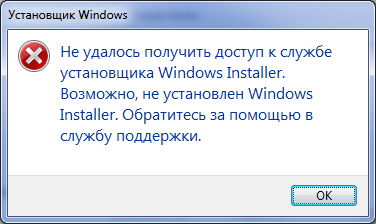

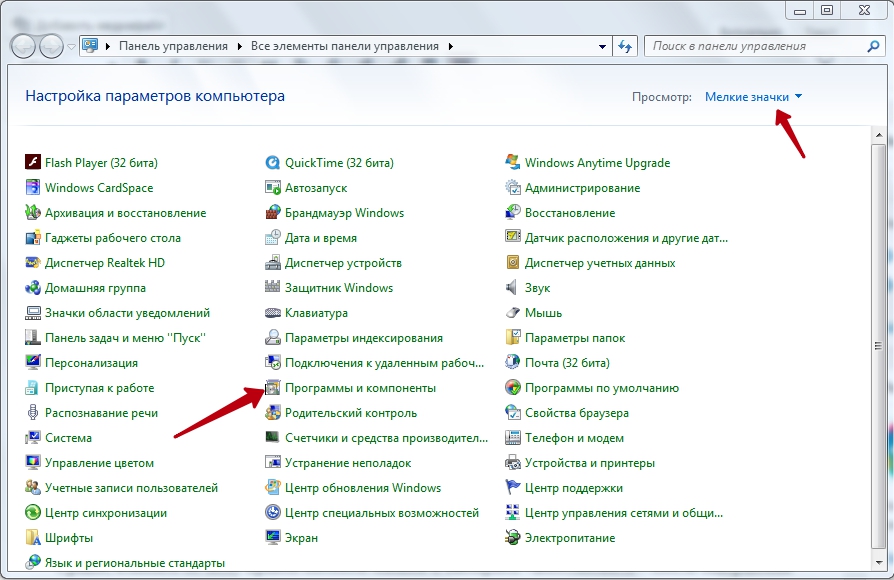 Если в открывшемся окне вы видите Apple Software Update, то удалите данную утилиту. Далее вызовите окно команд нажатием комбинации клавиш Win + R. В данном окне введите команду «regedit».
Если в открывшемся окне вы видите Apple Software Update, то удалите данную утилиту. Далее вызовите окно команд нажатием комбинации клавиш Win + R. В данном окне введите команду «regedit». 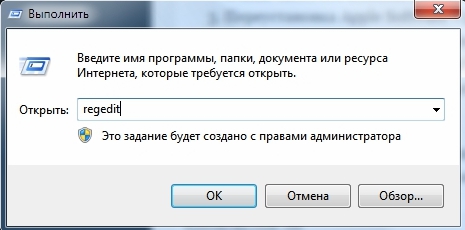 Теперь на экране вы увидите реестр Виндовс. Нажмите Ctrl + F для вызова строки поиска. В ней введите Apple Software Update. Теперь найдите и удалите все данные, связанные с этой программой. После этого перезагрузите ПК и попробуйте осуществить повторное скачивание Айтюнс. Очень часто это помогает избавиться от неисправности Айтюнс.
Теперь на экране вы увидите реестр Виндовс. Нажмите Ctrl + F для вызова строки поиска. В ней введите Apple Software Update. Теперь найдите и удалите все данные, связанные с этой программой. После этого перезагрузите ПК и попробуйте осуществить повторное скачивание Айтюнс. Очень часто это помогает избавиться от неисправности Айтюнс.